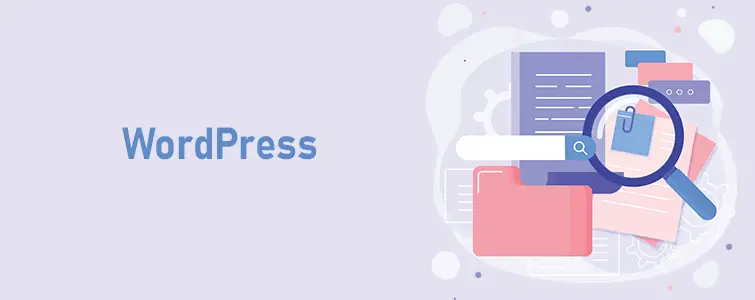Voulez-vous savoir qui visite votre site Web?
Bien sûr que oui!
L’analyse du trafic d’un site Web est l’une des fonctions les plus importantes d’un propriétaire de site Web. Il existe des milliers d’outils et de services de création de rapports de sites Web en ligne ; Cependant, depuis 2005, Google Analytics est la méthode de facto d’analyse du trafic des sites Web.
Dans le cadre de Google Marketing Platform, Google Analytics est un service d’analyse hébergé gratuit qui vous donne une description détaillée de qui visite votre site Web, quelles pages ils visitent, d’où ils viennent, et plus encore.
Ces informations sont essentielles lors de la prise de décisions concernant votre site Web, qu’il s’agisse de décider quel contenu produire ou quels produits vendre.
Pour suivre le trafic de votre site Web, vous devez ajouter le code de suivi du global site tag de Google Analytics (gtag.js) dans la zone <head> de chaque page que vous souhaitez suivre.
Vous pouvez le faire en modifiant le modèle header.php de votre thème, mais ce n’est pas pratique car le code de suivi sera écrasé à chaque mise à jour de votre thème.
Heureusement, la plupart des thèmes WordPress modernes ont un champ pour ajouter le code de suivi Google Analytics de votre site Web à l’en-tête de votre site Web. Si votre thème WordPress ne l’a pas, vous pouvez utiliser un plugin WordPress comme Woody Ad Snippets pour ajouter le code.
Dans cet article, je voudrais partager avec vous les meilleurs plugins Google Analytics disponibles pour WordPress.
Ces solutions font plus que simplement ajouter le code de suivi Google Analytics à votre site Web.
Ils vous permettent d’accéder aux statistiques directement depuis la zone d’administration de WordPress et offrent une intégration plus poussée avec le service Google Analytics afin que vous puissiez mieux suivre les types de publications et les conversions personnalisés.
1. Analyser
Analytify est une solution Google Analytics facile à utiliser qui affiche des statistiques générales, les premières pages par vues, les données démographiques, les meilleures références, les statistiques du système, etc.
Tous les rapports sont affichés dans un tableau de bord principal, mais vous pouvez également afficher vos statistiques dans le tableau de bord WordPress via le plugin de widget Analytify.
Après avoir autorisé Analytify, vous pouvez choisir si le plugin installe le code de suivi Google Analytics pour vous et sélectionner à partir de quel profil Google Analytics vous souhaitez extraire les statistiques. Il existe des dizaines de paramètres supplémentaires qui vous permettent de modifier ce qui est exploré sur votre site Web.
Cela inclut l’exclusion des groupes d’utilisateurs du suivi, l’anonymisation des adresses IP, le forçage du trafic analytique sur SSL, le suivi des erreurs 404 et le suivi de la profondeur de défilement.
Analytify Pro se vend à partir de 39 $ pour une licence de site Web. La version premium fournit de nombreuses statistiques supplémentaires, mais vous devez également passer à la version pro pour utiliser l’un des cinq plugins premium disponibles.
Avec un prix de vente au détail compris entre 19 $ et 49 $ pour une licence de site Web, il existe des plugins pour le suivi des objectifs et des conversions, un suivi amélioré pour WooCommerce, un suivi amélioré pour Easy Digital Downloads, le suivi des campagnes et la livraison de rapports d’analyse aux clients par e-mail.
2. Kit de sites Google
Site Kit est le plugin officiel de Google WordPress. Il vous permet de connecter votre site Web à six services Google : Search Console, Adsense, Analytics, PageSpeed Insights, Optimize et Tag Manager.
Une fois que vous avez autorisé Google à accéder à votre site Web, vous verrez un nouveau menu d’administration « Site Kit » dans la zone d’administration de WordPress et une page dédiée pour chaque module que vous avez activé.
Il n’y a pas beaucoup de paramètres à configurer au-delà de la connexion de votre site Web. Site Kit ajoutera automatiquement le code de suivi Google Analytics à votre site et vous savez qu’il ne faut pas ajouter le code s’il a été ajouté ailleurs.
Du point de vue de Google Analytics, Site Kit est une solution simple qui ajoute votre code de suivi et vous donne un aperçu rapide d’une page du trafic de votre site Web. Vous devez visiter le site Web principal de Google Analytics pour voir les statistiques de trafic complètes.
Bien qu’il n’ajoute pas beaucoup de fonctionnalités à votre site Web, le kit de site peut vous être utile, car son tableau de bord principal regroupe des informations provenant de nombreux services Google différents.
3. GA Google Analytics
Si vous ne souhaitez pas voir de rapports sur votre site Web, mais simplement définir ce qui est suivi, vous pouvez envisager GA Google Analytics.
Développé par le vétéran de WordPress Jeff Starr, le plugin vous permet d’intégrer Google Analytics à votre site Web simplement en entrant votre identifiant de suivi GA.
GA Google Analytics vous permet également d’ajouter la prise en charge de la publicité display, l’attribution de liens améliorée, l’anonymisation IP et l’application de SSL. Il existe également une option pour ajouter un code personnalisé.
La version pro du plugin est disponible à partir de seulement 15 $ pour une licence de site Web. Il étend considérablement ce que Google Analytics suit sur votre site Web.
Les options de suivi supplémentaires incluent les cases de désactivation du suivi, la désactivation du suivi pour tous les utilisateurs connectés et la désactivation du suivi des résultats de recherche et des fichiers de publication.
4. Google Analytics de Lara
Si vous souhaitez voir les statistiques directement à partir de votre tableau de bord WordPress, vous devriez envisager d’installer Google Analytics de Lara.
Une fois que vous vous êtes connecté à votre compte Google Analytics et que vous avez sélectionné votre profil, vous verrez une grande boîte Google Analytics en haut du tableau de bord WordPress.
Le plugin intégrera votre code de suivi Google Analytics et affichera des rapports détaillés pour sept catégories : sessions, pages, navigateurs, langues, systèmes d’exploitation, appareils et résolutions d’écran.
Les développeurs ont fait un travail fantastique en sélectionnant des informations importantes sur le trafic du site Web et en les affichant dans de beaux graphiques et tableaux.
Pour seulement 14,99 $, vous pouvez passer à la version complète du plugin et déverrouiller les graphiques de commerce électronique, la prise en charge de WordPress Multisite et les autorisations avancées.
Cette version vous permet également de visualiser 12 mois de données, pas seulement 30 jours.
5. 10WebAnalytics
10WebAnalytics n’est peut-être pas aussi perfectionné que les solutions de contournement de Google Analytics comme MonsterInsights, cependant, sous votre peau, vous trouverez de nombreuses options utiles.
Le plug-in vous permet d’ajouter votre code de suivi Google Analytics à votre site Web et d’activer des fonctionnalités de suivi supplémentaires telles que l’anonymisation IP, l’attribution améliorée des liens, le suivi des liens sortants, etc.
Vous pouvez également configurer des alertes, ajouter des objectifs de campagne et ajuster les rapports auxquels les groupes d’utilisateurs WordPress peuvent accéder.
Malheureusement, en matière de reporting, la version gratuite de 10WebAnalytics est assez restrictive et ne permet de visualiser l’audience et les rapports qu’en temps réel. Bien sûr, vous pouvez utiliser la version gratuite de 10WebAnalytics pour ses fonctionnalités de suivi supplémentaires et afficher tous les rapports de trafic sur le site officiel de Google Analytics.
Si vous passez à la version pro du plugin, vous verrez plus d’une douzaine de nouveaux rapports sur les données démographiques, le commerce électronique, les objectifs, la vitesse du site, etc. Vous pouvez également créer des rapports personnalisés et afficher des rapports sur Google Adsense et Google Adwords.
10WebAnalytics Pro se vend à partir de 85 $. En plus des rapports avancés, il comprend également davantage de paramètres pour un suivi amélioré.
6. Monster Insights
Avec plus de deux millions d’installations actives, MonsterInsights est de loin le plugin WordPress Google Analytics le plus populaire sur le marché.
Il vous permet d’afficher des statistiques détaillées directement à partir de la zone d’administration de WordPress et d’ajouter un suivi supplémentaire pour les plugins WordPress de commerce électronique populaires tels que WooCommerce, Easy Digital Downloads et MemberPress. Vous pouvez également ajouter un suivi pour les liens d’affiliation et les annonces, et afficher des statistiques au niveau de la publication et de la page.
Lorsque vous activez MonsterInsights pour la première fois, vous serez guidé tout au long de la configuration initiale avec un « assistant de démarrage » facile à utiliser. Une fois que vous avez autorisé MonsterInsights à accéder à votre compte Google Analytics, vous pouvez sélectionner le profil de site Web auquel vous souhaitez accéder et ce que vous souhaitez suivre. Par exemple, il vous sera demandé si vous souhaitez activer le suivi des événements, l’attribution améliorée des liens et le suivi des affiliés.
MonsterInsights Pro commence officiellement à 199 $ pour une licence de site Web, mais il est souvent en vente pour aussi peu que 79,99 $.
Ajoutez la prise en charge des articles instantanés Google AMP et Facebook, une meilleure conformité GDPR, des informations détaillées sur les pages, etc.
7. Événements WP Google Analytics
Comme GA Google Analytics, l’objectif de WP Google Analytics Events est de vous donner plus de contrôle sur ce qui est suivi sur votre site Web, et non d’afficher les rapports directement dans la zone d’administration de WordPress.
Le plugin vous permet d’intégrer le code de suivi Google Analytics sur votre site Web en entrant simplement votre identifiant de suivi GA et vous permet d’anonymiser les adresses IP.
Deux nouvelles options de suivi des événements sont également disponibles pour suivre les clics et les défilements. Cela vous permettra de mieux comprendre comment les visiteurs interagissent avec votre site Web.
WP Google Analytics Events Pro se vend à partir de 79 $. Il ajoute la prise en charge du suivi des liens et des variables d’espace réservé et vous donne plus de contrôle sur les autorisations des autres utilisateurs sur votre site Web.
Le suivi vidéo pour YouTube et Vimeo est également disponible dans WP Google Analytics Events Pro.
Dernières pensées
J’espère que vous avez apprécié cet aperçu des meilleurs plugins Google Analytics pour WordPress.
Comme vous pouvez le voir, toutes les solutions ci-dessus peuvent ajouter automatiquement le code de suivi Google Analytics à votre site Web. Cependant, ils offrent différents niveaux d’intégration et de reporting, il est donc important de tester chaque plugin WordPress de manière approfondie pour voir s’ils répondent à vos besoins.
Site Kit est un bon choix si vous souhaitez simplement avoir un aperçu simple du trafic de votre site Web et voir le score PageSpeed de votre site Web, les informations de la console de recherche et les revenus AdSense.
Si vous souhaitez suivre des statistiques supplémentaires sur votre site Web et que cela ne vous dérange pas de visualiser des rapports directement sur votre site Web, je vous recommande d’utiliser GA Google Analytics, WP Google Analytics Events ou la version gratuite de 10WebAnalytics.
Si vous souhaitez voir des rapports de trafic complets directement depuis la zone d’administration, je vous recommande d’utiliser Analytify, MonsterInsights, Lara’s Google Analytics ou 10WebAnalytics Pro.
Bien qu’il puisse être extrêmement utile d’afficher les statistiques de trafic dans la zone d’administration de WordPress, n’oubliez pas que vous pouvez toujours effectuer une analyse complète du trafic directement sur le site officiel de Google Analytics.
Quel plugin WordPress Google Analytics utilisez-vous ?Catégories :